VideoScribe Xóa Logo: 4 Phương pháp Tiếp cận Hiệu quả Bạn có thể Dựa vào
VideoScribe là một trong những chương trình phần mềm video và đồ họa bảng trắng nổi tiếng và ưu tú. Sparkol đã phát triển nó và hiện có hơn 500.000 người dùng trên toàn thế giới. VideoScribe là lý tưởng cho những người có mức độ chú ý cao đến chi tiết trong khi thay đổi phim và ảnh. Mặt khác, nếu bạn chỉ đăng ký phiên bản dùng thử miễn phí, nó sẽ có logo. Giả sử bạn tin rằng việc có biểu tượng này trên tệp của bạn sẽ gây mất tập trung. Trong trường hợp đó, bạn có thể học cách xóa logo VideoScribe bằng cách làm theo các bước được nêu ở đây.
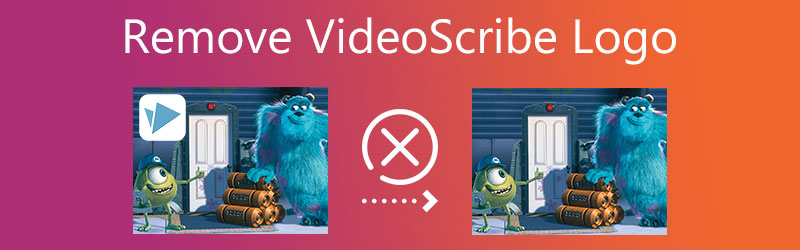

Phần 1. Cách xóa Logo VideoScribe (Premium)
Khi bạn xuất phim vào thư mục của mình bằng VideoScribe, sẽ không có bất kỳ sự cố nào với hình mờ nếu bạn có tài khoản VideoScribe Premium. Mà bạn có thể nhận được bằng cách đăng ký dịch vụ. VideoScribe có sẵn trong ba gói đăng ký khác nhau: Gói hàng tháng, Gói hàng quý và Gói hàng năm. Bảng sau đây cung cấp tổng quan về một số chương trình chuyên biệt dành cho các cơ sở giáo dục.
| Các kế hoạch | Định giá |
| Dùng thử miễn phí | Dùng thử miễn phí 7 ngày |
| Một người dùng | Hàng tháng $17,50 / tháng $35 hàng quý trong 3 tháng Hàng năm: $8 / tháng hoặc $96 hàng năm |
| Giấy phép nhóm 5+ NGƯỜI DÙNG | $155 / người dùng |
| Giấy phép nhóm trên 10 NGƯỜI DÙNG | $150 / người dùng |
| Giấy phép nhóm trên 20 NGƯỜI DÙNG | $145 / người dùng |
| Kế hoạch Giáo dục 1400 HỌC SINH | $1285 |
| Kế hoạch Giáo dục 1900 SINH VIÊN | $1652 |
| Kế hoạch Giáo dục 2400 SINH VIÊN | $2020 |
Phần 2. Cách xóa hình mờ VideoScribe miễn phí
Ngay cả khi bạn không thể thanh toán cho đăng ký VideoScribe cao cấp, bạn vẫn có thể loại bỏ hình mờ bằng cách sử dụng một bộ công cụ khác. Và bây giờ, tôi sẽ cung cấp các nguồn bổ sung mà bạn có thể tin tưởng.
1. Vidmore Video Converter
Vidmore Video Converter là chương trình bạn yêu cầu nếu bạn có thiết bị hệ điều hành Windows hoặc Mac. Bạn muốn xóa biểu trưng khỏi video. Nó là một công cụ đa chức năng cho phép người dùng chuyển đổi, chỉnh sửa và trích xuất âm thanh và video. Ngoài ra, vì nó có một số tính năng, chẳng hạn như xóa logo, nó có thể làm phong phú thêm bộ phim của bạn bên cạnh những lợi ích khác.
Bạn sẽ không gặp khó khăn gì khi sử dụng công cụ xóa hình mờ mà Vidmore cung cấp. Ngược lại với các trình chỉnh sửa video khác, bạn sẽ không gặp bất kỳ khó khăn nào khi cố gắng xóa biểu trưng của video. Ngoài ra, chất lượng video clip của bạn sẽ không bị ảnh hưởng bởi ứng dụng này.
Bạn có muốn xem cách Vidmore Video Converter xóa logo khỏi phim không? Đây là một ví dụ ngắn gọn về cách nó hoạt động.
Bước 1: Cài đặt chương trình là khía cạnh quan trọng nhất. Truy cập trang web chính thức của Vidmore Video Converter và nhấp vào Tải xuống miễn phí tùy chọn để hoàn thành nó một cách chính xác. Sau đó, sau khi tải xuống trình khởi chạy, hãy cho phép cài đặt trình khởi chạy trên thiết bị của bạn. Sau khi hoàn tất thủ tục, bạn có thể tiếp tục sử dụng ứng dụng.
Bước 2: Khi khởi chạy chương trình, bạn sẽ thấy một giao diện chính gồm bốn phần. Để tiếp tục sử dụng công cụ xóa logo video, hãy nhấp vào Hộp công cụ. Chạm vào Video Watermark Remover sau khi bạn đến Hộp công cụ và định vị nó.
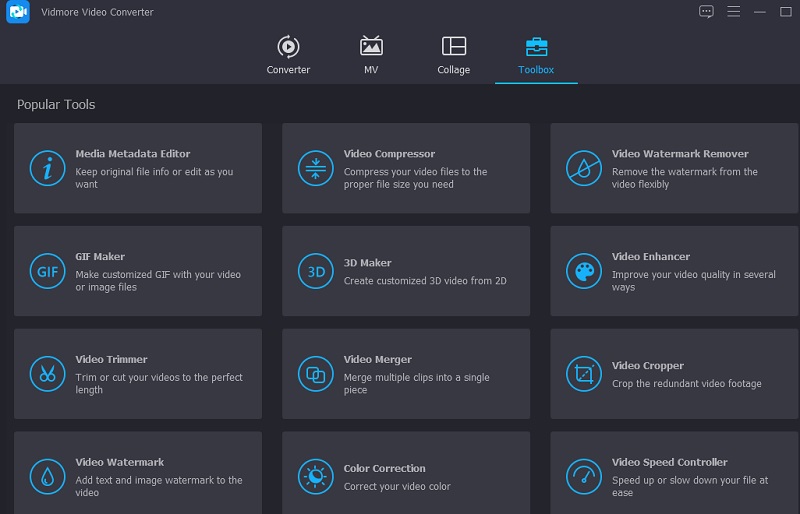
Nhấn vào Thêm ở giữa để thêm clip từ thư mục Mac hoặc Windows của bạn.
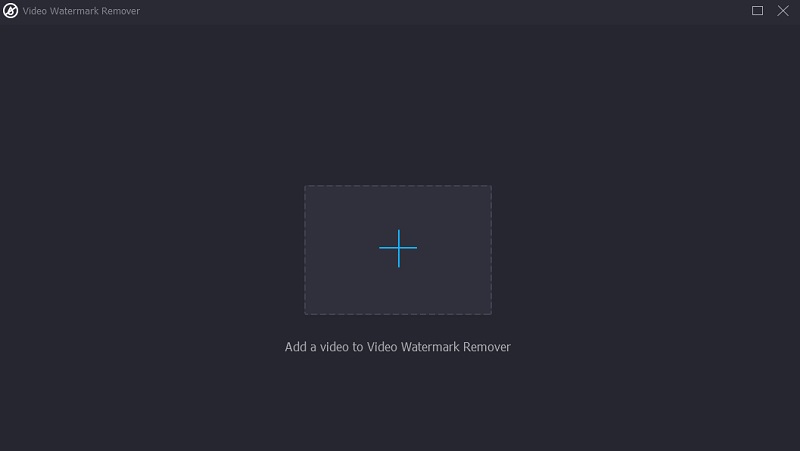
Bước 3: Sau khi tải video lên, bạn sẽ nhận thấy Thêm khu vực xóa hình mờ và có thể nhấn vào nó để xóa hình mờ. Sau đó, một hình chữ nhật sẽ xuất hiện ở góc trên bên trái của video. Đặt hình chữ nhật vào vị trí của logo.
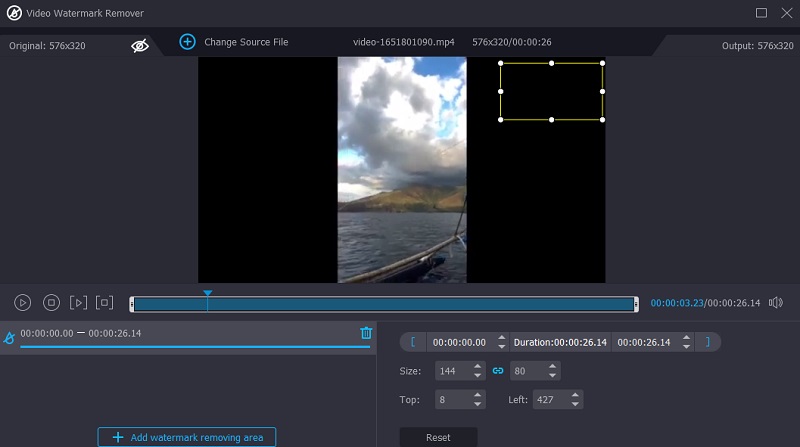
Bước 4: Khi logo đã được sửa đổi, bây giờ bạn có thể chọn Xuất khẩu ở phần dưới cùng của giao diện. Và đó là tất cả! Giờ đây, bạn có thể xem video với mức gián đoạn tối thiểu.
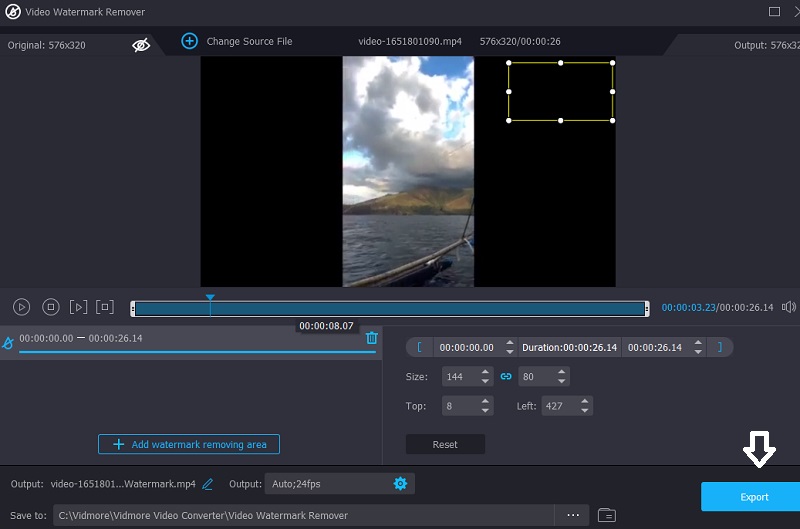
2. Watermark Remover trực tuyến
Watermark Remover trực tuyến là một lựa chọn hấp dẫn nếu bạn đang tìm kiếm một phương pháp đơn giản và hiệu quả để xóa hình mờ và logo khỏi video trực tuyến. Nó rất đơn giản để sử dụng và cho phép bạn xóa nhiều nhãn hiệu cùng một lúc. Mặc dù đây là một công cụ xóa logo trực tuyến, việc sử dụng nó không làm giảm chất lượng tổng thể của video. Ngoài ra, bạn sẽ chỉ mất một chút thời gian để xóa logo khỏi phim.
Bước 1: Sử dụng trình duyệt web để điều hướng đến trang chủ chính thức của trang web. Chọn phim từ máy tính mà bạn muốn chỉnh sửa và sau đó, hãy nhấn vào đồng ý cái nút.
Bước 2: Chọn các phần của biểu trưng mà bạn muốn xóa bằng cách sử dụng Thêm hộp tùy chọn để thực hiện các lựa chọn của bạn. Sau đó, chọn Xóa từ menu để bắt đầu quá trình thay đổi video.
Bước 3: Chờ cho đến khi quá trình xử lý phim hoàn tất trước khi tải phim trực tiếp về máy tính của bạn để bạn có thể xem sau.
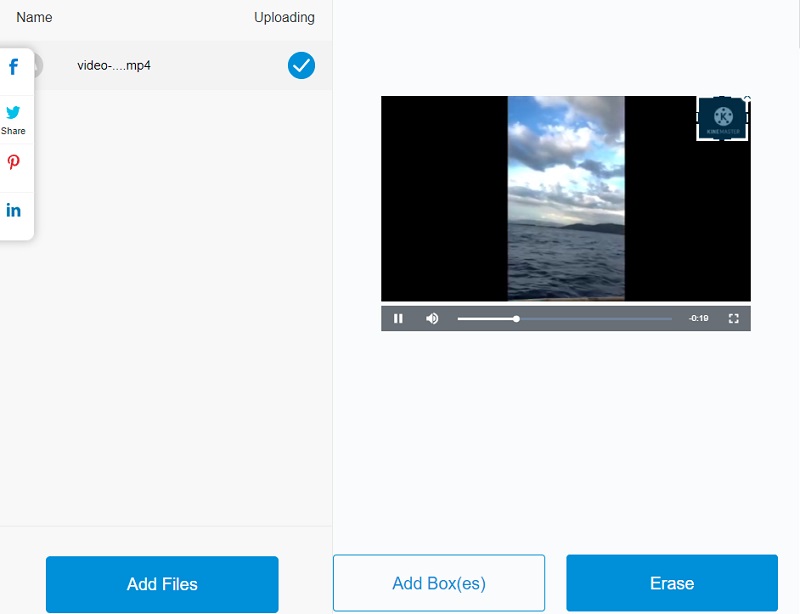
3. 123 Ứng dụng
123 Apps là một giải pháp thay thế đáng tin cậy cho các trình xóa logo video trực tuyến khác hiện đã có sẵn. Chương trình này cung cấp nhiều bản nhạc chuyên biệt. Người dùng được cấp khả năng chuyển đổi và sửa đổi các tệp âm thanh và video. Ngoài ra, 123 Apps còn có công cụ xóa logo video mà không làm giảm chất lượng tổng thể của video. Ngoài ra, nó có thể truy cập được với nhiều định dạng tệp video. HEVC, WMV, AVI, MOV và MP4 là một số định dạng trong danh mục này. Giả sử bạn muốn tìm hiểu cách xóa biểu trưng VideoScribe khỏi trang này. Trong trường hợp đó, bạn có thể xem video trình diễn bên dưới.
Bước 1: Truy cập URL chính thức của 123Apps.com để tìm công cụ xóa hình mờ trên trang web đó. Sau đó, đánh dấu vào Mở tệp trên màn hình.
Bước 2: Khi video đang phát, bạn có thể bắt đầu tìm kiếm phần clip có hình mờ trên màn hình. Sau đó, chọn vùng video mà bạn muốn lưu bằng cách nhấp vào Mùa vụ nút nằm ở nửa trên của màn hình.
Bước 3: Sau khi cắt xong video, bây giờ bạn có thể lưu video đó vào thiết bị của mình bằng cách chọn Tiết kiệm tùy chọn nằm bên dưới.
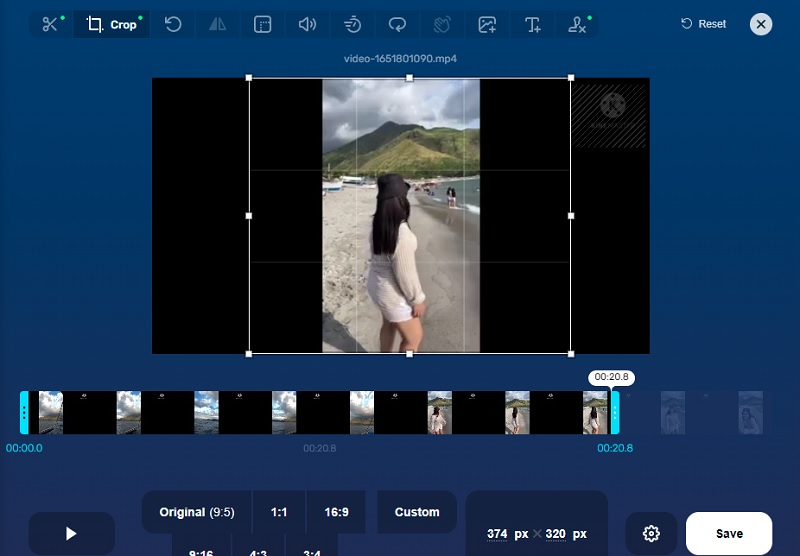
Phần 3. Câu hỏi thường gặp về cách xóa biểu trưng VideoScribe
VideoScribe tốt ở đâu?
VideoScribe được đóng gói với các khả năng mở rộng, bao gồm lưu trữ dự án trực tuyến, phông chữ, nhập nhạc, ghi âm giọng nói, hỗ trợ internet, xuất bản web, các định dạng video khác nhau, mua hình ảnh cao cấp, thư viện nhạc miễn phí bản quyền và thư viện ảnh.
Hạn chế của VideoScribe là gì?
Phiên bản miễn phí của VideoScribe không cho phép nhiều thiết bị hoạt động đồng thời. Mặc dù là chương trình dành cho máy tính để bàn, nhưng cần có kết nối Internet vì dữ liệu được lưu trữ trên đám mây. Khách hàng không thể xóa logo trong phiên bản dùng thử miễn phí và mua ảnh cao cấp.
VideoScribe có giá trị không?
VideoScribe là chương trình hoạt hình video phổ biến nhất. Chương trình này rất được khuyến khích nếu bạn quan tâm đến việc tạo hoạt ảnh cho trang web của công ty bạn, quảng cáo hoặc video hướng dẫn.
Kết luận
Từ VideoScribe xóa logo nếu nó là phí bảo hiểm, sẽ không có vấn đề. Nhưng nếu ngân sách của bạn eo hẹp, bạn vẫn có những lựa chọn để có được. Thông qua sự trợ giúp của trình xóa hình mờ video trực tuyến và ngoại tuyến.


